
Snapchat, de populaire mobiele messaging applicatie, integreert een “beste vrienden” systeem dat u helpt bij te houden met wie u interactie op het meest. Op basis van wie je het vaakst chat op Snapchat (of niet), Snapchat kan een andere “emoji” – een klein symbool dat een persoon, emotie, activiteit, of object – toe te wijzen aan die vriend op je vriendenlijst.
maar wat als u wilt dat deze symbolen worden weergegeven voor verschillende vrienden?, Of wat als je niet wilt dat deze symbolen verschijnen? Is er iets wat je kunt doen? We zullen de antwoorden in dit artikel uitleggen.
dus, om samen te vatten, wat zijn Snapchat “beste vrienden”?
“beste vrienden” op Snapchat zijn vrienden naar wie u vaak berichten stuurt en / of die vaak berichten naar u sturen. Afhankelijk van hoe regelmatig u en een vriend communiceren met elkaar, de emoji gebruikt om uw “beste vriend” status te vertegenwoordigen zal veranderen – voor u, hen, en je andere vrienden.,
merk op dat Snapchat het specifieke aantal keren dat u communiceert met een bepaalde vriend bijhoudt, evenals het totale aantal keren dat u berichten hebt verzonden of bekeken. Deze nummers niet alleen factor in wie zijn uw “beste vrienden”, maar ze dragen ook bij aan uw” score ” op Snapchat, die je kunt vinden naast de gebruikersnaam van vrijwel iedereen op Snapchat.

Als u op uw eigen score tikt, kunt u een telling zien van het aantal berichten dat u hebt verzonden versus het aantal dat u hebt bekeken.,
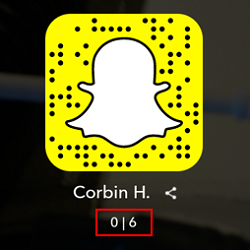
dus wat vertelt elke emoji me over mijn” beste vriend ” status met een persoon?
Dit zijn de standaard” beste vriend “emoji’ s op Snapchat. Als u wilt om ze aan te passen, instructies voor dit te doen is te vinden in deze hulp artikel op Snapchat.,t vrienden”


Ok, dus kan ik het verwijderen of te wijzigen die mijn “beste vrienden” zijn?,
Snapchat laat je momenteel niet handmatig kiezen wie je” beste vrienden ” zijn. Het laat je ook niet uitschakelen “beste vriend” emoji ‘ s, hoewel je ze kunt aanpassen. Het beste wat je kunt doen is ofwel gebruikers volledig verwijderen uit je vriendenlijst, of gewoon veranderen hoe vaak je interactie met hen.
het goede nieuws is dat niemand behalve jij kan zien wie al je” beste vrienden ” zijn door naar je vriendenlijst te gaan. Uw vrienden kunnen echter zien of ze “beste vrienden” met u gemeen hebben (zoals aangegeven door de “Mutual BFs” en “Mutual Besties” emoji ‘ s).,
Hoe verander ik mijn” beste vrienden ” door mijn Snapchat gedrag aan te passen?
Snapchat wijst je “beste vrienden” toe op basis van hoe vaak je berichten met hen uitwisselt, toch? Dus, alles wat je hoeft te doen is meer berichten te sturen naar de vrienden die u wilt uw “beste vrienden”! Omgekeerd, gewoon stoppen met het verzenden van berichten naar vrienden voor wie u wilt de “beste vriend” status te verwijderen.
Hoe verwijder ik iemand uit mijn vriendenlijst op Snapchat?
als je echt niet wilt dat iemand je” beste vriend ” is op Snapchat, kun je ze helemaal uit je vriendenlijst verwijderen., Hier is hoe dat te doen:
- Zet uw mobiele apparaat aan, Zoek dan de Snapchat applicatie en tik erop om het te openen. Zodra het is gestart, log in op uw account.
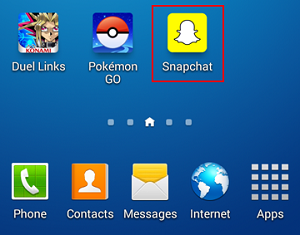
- zodra het hoofdscherm verschijnt, tikt u op het spookpictogram om het hoofdmenu te openen.
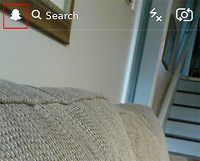
- wanneer het hoofdmenu wordt geopend, tikt u op mijn vrienden om uw vriendenlijst te zien.

- wanneer u uw vriendenlijst bereikt, tikt u op de naam van de vriend die u wilt verwijderen., Er verschijnt een dialoogvenster; tik vanaf hier op het tandwielpictogram om toegang te krijgen tot extra opties.

- nu hoeft u alleen maar op vriend Verwijderen te tikken om deze persoon uit uw vriendenlijst te verwijderen. U krijgt geen bevestigingsdialoog met de vraag of u ze echt wilt verwijderen, maar raak niet in paniek! U kunt ze gewoon vinden en voeg ze als een vriend weer als je ze per ongeluk verwijderen.
















